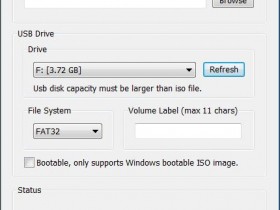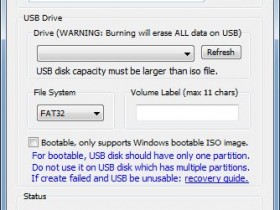Télécharger ISO to USB

Licence gratuite
ISO to USB (1.6)
Description
Besoin de réinstaller un système d’exploitation sans avoir le CD ? ISO to USB peut être la solution. À télécharger gratuitement pour votre ordinateur sous Windows, ce logiciel vous permet de garder des images ISO sur un disque amovible.
ISO to USB est un utilitaire très léger et présente une interface simple et fonctionnelle. Avec ce programme, vous pouvez créer un disque USB bootable pour transporter votre système d’exploitation sur un poste de travail.
D’ailleurs, ISO to USB prend en charge les systèmes de fichiers FAT, FAT32, exFAT ou NTFS pour maximiser l’installation de l’image sur le disque et faciliter la reconnaissance du boot. Une fois l’image ISO désignée, il vous suffit de nommer le futur volume et de confirmer la gravure.
A quoi sert l’utilitaire ISO to USB ?
Un fichier ISO est une image disque d’un CD ou d’un DVD. Il est possible de créer une copie de ce support soit directement sur un autre support du même type, soit sous la forme d’un fichier compressé au format ISO. Il est ensuite possible de lire cet ISO avec un logiciel adapté qui permet de créer des lecteurs virtuels avec votre fichier (comme Virtual CloneDrive par exemple).
Pour lire un fichier ISO vous pouvez également le graver sur un DVD ou un CD. Ensuite le fait de le mettre dans le lecteur permet de lancer le programme contenu. ISO to USB va encore plus loin et vous propose de graver votre image disque non pas sur un CD ou un DVD, mais sur un périphérique USB.
Cette solution bien pratique permet aux utilisateurs ayant un ordinateur sans lecteur de CD ou DVD de pouvoir tout de même lancer leur fichier ISO, sans avoir à installer un logiciel plus lourd comme un gestionnaire de lecteurs virtuels. Cela vous permet également de transporter facilement votre ISO et de vous en servir sur un autre ordinateur.
ISO to USB permet même de créer des clés USB bootables. Ce type de clé permet notamment de lancer une installation de Windows sur un ordinateur en le démarrant via la clé USB plutôt que via le disque dur et le système d'exploitation existant.
Comment utiliser ISO to USB ?
L’intérêt de ISO to USB réside dans son interface simple proposant peu de réglages. Bien qu’elle soit entièrement en anglais, elle peut être utilisée par n’importe quel utilisateur, quel que soit son niveau. En effet, le nombre de champs à remplir et d’options à sélectionner est très faible.
Pour commencer, pensez à vous munir d’une clé USB vierge. Ceci est important, car le logiciel va effacer le contenu de votre clé pour graver l’ISO choisie dessus. Notez également que vous devez choisir une clé dont l’espace de stockage permet de contenir votre fichier ISO, de préférence choisissez-la un peu plus grande.
Téléchargez et installez ISO to USB via notre lien. Puis lancez le logiciel. Dans la première case en haut de l’écran, vous devez indiquer l'emplacement de votre ISO, pour cela cliquez sur Browse à droite de la case. Ensuite, vous devez indiquer sur quel périphérique USB vous souhaitez graver l’ISO. Le champ est grisé et vide par défaut, cliquez sur la petite flèche à droite pour ouvrir la liste déroulante. Si vous avez branché votre clé après avoir ouvert le logiciel vous devrez cliquer sur le bouton Refresh pour qu’elle apparaisse dans la liste.
Ensuite, indiquez le format de fichier (FAT32 par défaut) et le nom que vous souhaitez donner à la clé (Volume Label). Attention si vous voulez que la clé soit bootable pensez à cocher la case. Pour finir cliquez sur Burn pour lancer le programme.
Spécifications
| Version | 1.6 |
| Dernière mise à jour | 12 mars 2020 |
| Licence | Licence gratuite |
| Téléchargements | 12 (30 derniers jours) |
| Auteur | ISOTOUSB |
| Systèmes d'exploitation | Windows XP/Vista/7/8/10/11 |
| Catégorie | Utilitaires |